Comment supprimer les anciens messages dans Messenger des deux côtés
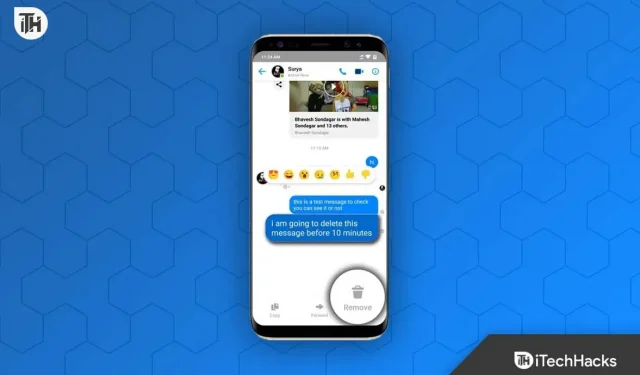
Vous voulez supprimer les anciens messages des deux côtés dans Messenger ? Il peut y avoir diverses raisons pour lesquelles quelqu’un peut vouloir supprimer ses anciens messages sur Messenger. Cela peut être dû au fait que vous avez envoyé le message à la mauvaise personne ou que vous avez envoyé le mauvais message que vous n’aviez pas l’intention d’envoyer. Que ce soit pour une raison quelconque ; Si vous souhaitez annuler l’envoi d’anciens messages envoyés à quelqu’un sur Facebook via l’application Messenger, cet article vous y aidera. Dans cet article, nous verrons comment supprimer les anciens messages dans Messenger des deux côtés.
Contenu:
- 1 Pouvez-vous supprimer les anciens messages dans Messenger des deux côtés ?
- 2 façons de supprimer les anciens messages dans Messenger des deux côtés
- 3 Annuler l’envoi de tous les anciens messages de Messenger
- 4 Comment supprimer des messages du messager ?
Pouvez-vous supprimer les anciens messages de messagerie des deux côtés ?
Oui, Messenger vous permet de supprimer les anciens messages que vous avez envoyés à quelqu’un. Peu importe combien de temps s’est écoulé depuis l’envoi du message, en un jour, une semaine, un an ou plus, vous pourrez annuler l’envoi du message et il sera également supprimé du côté du destinataire.
De nos jours, la fonctionnalité de non-envoi est devenue monnaie courante dans les applications de réseaux sociaux. Presque toutes les applications de médias sociaux, y compris Instagram, WhatsApp, Facebook et Telegram, vous permettent d’annuler l’envoi de messages. Certains réseaux sociaux ont un délai après lequel vous ne pourrez plus annuler l’envoi d’un message, mais certaines plateformes de médias sociaux vous permettent d’annuler l’envoi d’un message à tout moment. Il n’y a pas de limite de temps pour supprimer un message dans Messenger ; vous pouvez supprimer les anciens messages dans Messenger des deux côtés à tout moment.
Façons de supprimer les anciens messages dans le messager des deux côtés
Si vous souhaitez supprimer les anciens messages dans Messenger à la fois du côté de l’expéditeur et du côté du destinataire, vous pouvez le faire en suivant ces étapes. Notez que les étapes ci-dessous ne couvrent que la façon dont vous pouvez supprimer les messages un par un.
Au téléphone
- Ouvrez l’ application Messenger sur votre téléphone. Connectez-vous à votre compte si vous ne l’avez pas déjà fait.
- Ouvrez maintenant le chat à partir duquel vous souhaitez annuler l’envoi du message.
- Dans le chat, recherchez le message que vous souhaitez annuler.
- Appuyez longuement sur le message que vous souhaitez supprimer, puis appuyez sur Plus (trois points de suspension).
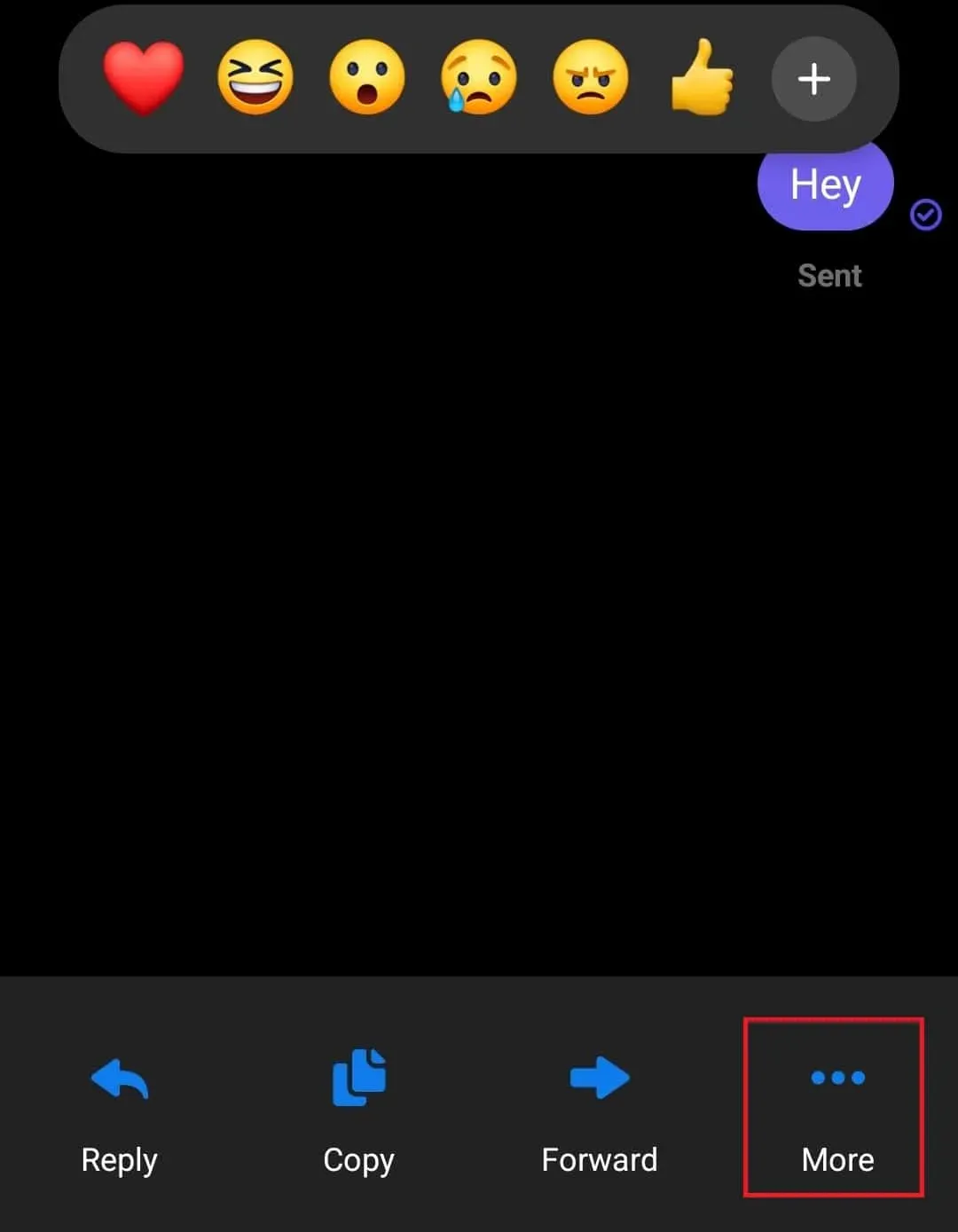
- Dans la boîte de dialogue contextuelle qui s’affiche, cliquez sur Supprimer.

- Vous verrez une invite demandant » Pour qui voulez-vous supprimer ce message? ». ‘ Cliquez sur l’option « Annuler l’envoi « .
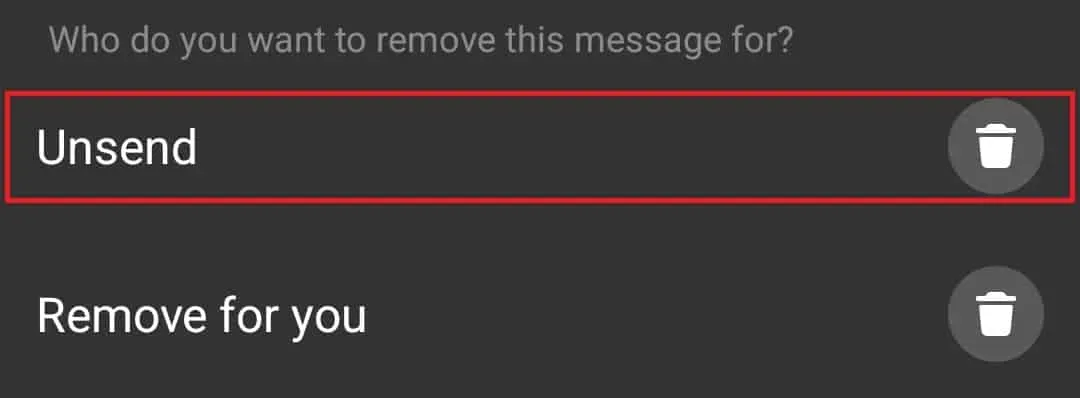
Remarque . Si la conversation a été signalée, le message restera dans le chat même si vous l’annulez.
Sur PC
- Rendez-vous sur le site Messenger dans votre navigateur en cliquant sur ce lien .
- Ici, vous serez invité à vous connecter à votre compte. Saisissez vos identifiants de connexion et cliquez sur le bouton Connexion . Si vous avez déjà utilisé Messenger dans votre navigateur ou si vous êtes connecté à votre compte Facebook, vous serez invité à continuer avec ce compte.
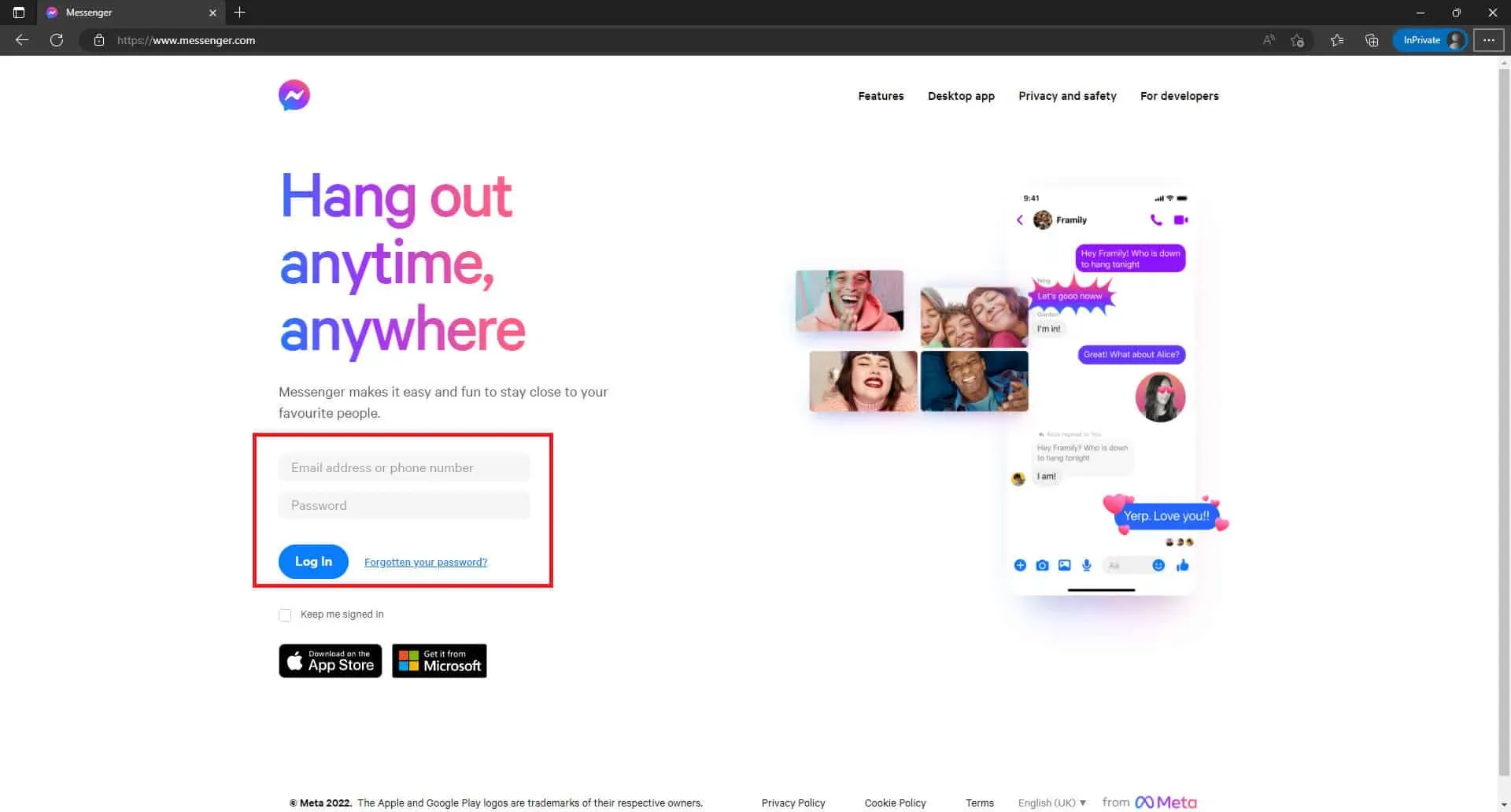
- Dans Messenger , ouvrez le chat pour lequel vous souhaitez annuler l’envoi d’un message.
- Cliquez sur les trois points à côté du chat que vous souhaitez supprimer et cliquez sur Supprimer.
- Dans la fenêtre contextuelle qui s’ouvre, sélectionnez Annuler l’envoi à tous et cliquez sur le bouton Supprimer .
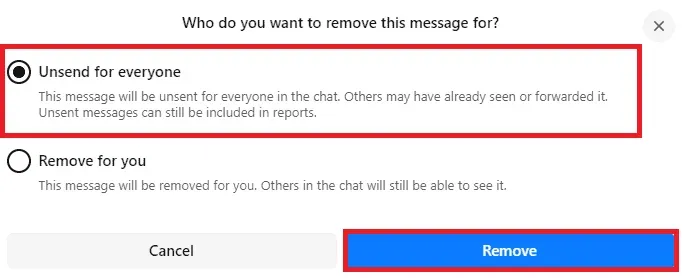
- Le message ne sera plus envoyé.
Annuler l’envoi de tous les anciens messages de Messenger
Vous ne pouvez pas annuler l’envoi de tous les anciens messages à la fois ; il n’y a pas de moyen direct de le faire. Vous devrez supprimer manuellement les messages un par un en suivant les instructions décrites précédemment dans cet article.
Comment supprimer les messages de Messenger ?
Si vous souhaitez supprimer une publication de votre côté, vous pouvez le faire en suivant les étapes ci-dessous. Avant de continuer, veuillez noter que le message ne sera pas supprimé du côté du destinataire, et une fois que vous aurez supprimé le message, vous ne pourrez pas le restaurer.
Au téléphone
Pour supprimer les messages un par un à l’aide de Messenger sur votre téléphone, procédez comme suit :
- Ouvrez l’ application Messenger sur votre appareil.
- Cliquez sur le chat dont vous souhaitez supprimer le message.
- Appuyez longuement sur le message que vous souhaitez supprimer, puis sélectionnez l’ option Plus .
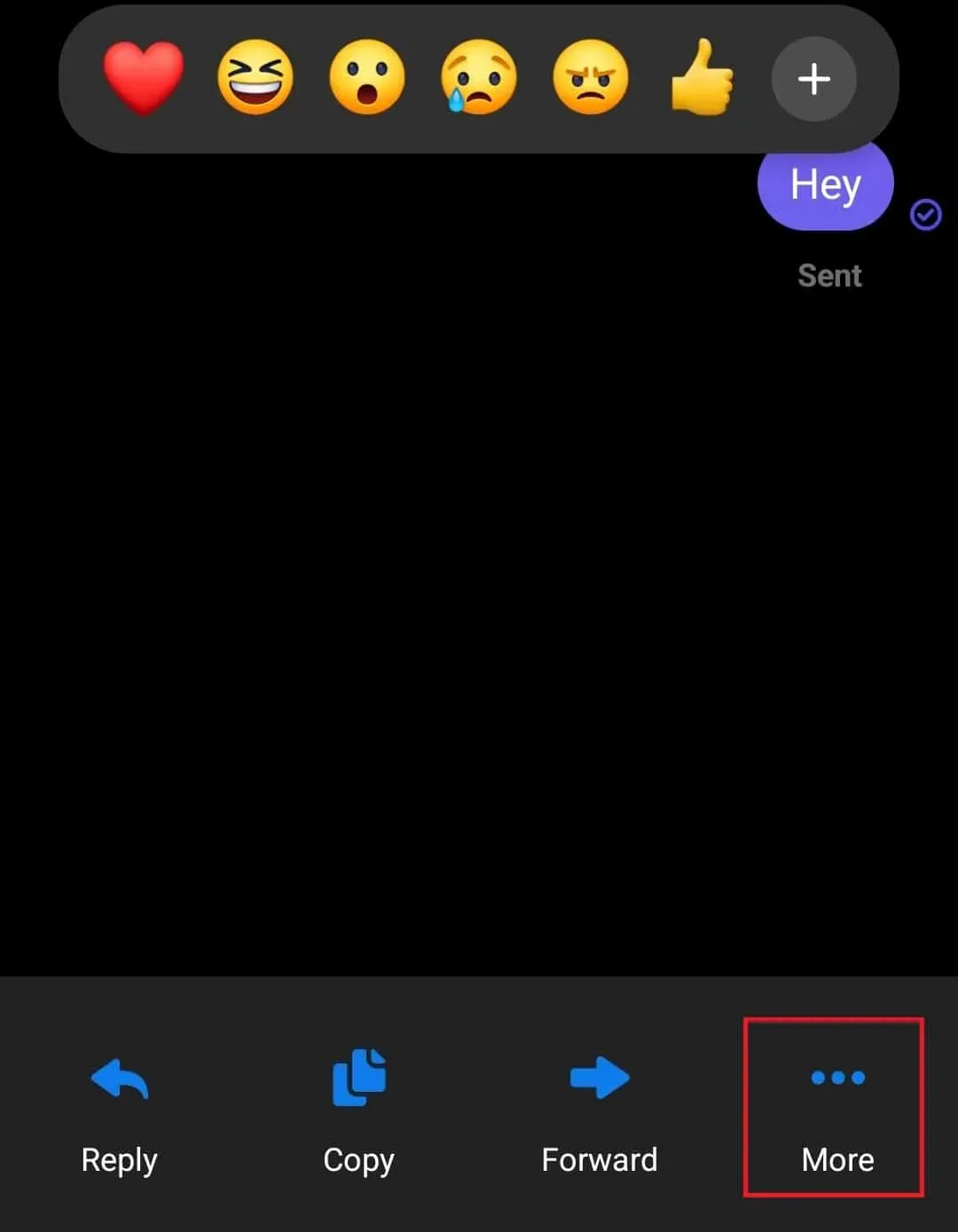
- Sélectionnez maintenant l’ option Supprimer , puis cliquez sur Supprimer.
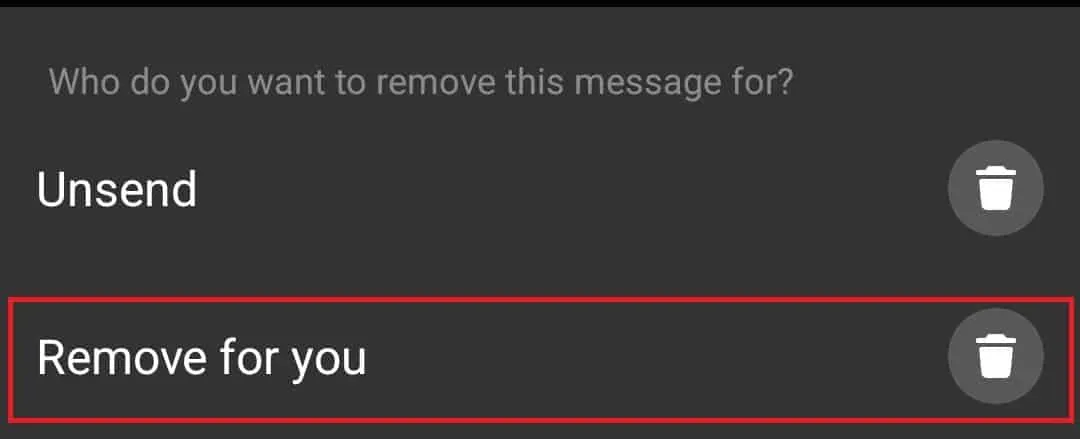
Si vous souhaitez supprimer un chat entier, procédez comme suit :
- Sur la page principale de l’ application Messenger , appuyez longuement sur le chat que vous souhaitez supprimer.
- Cliquez maintenant sur l’option » Supprimer » dans le menu qui s’ouvre.
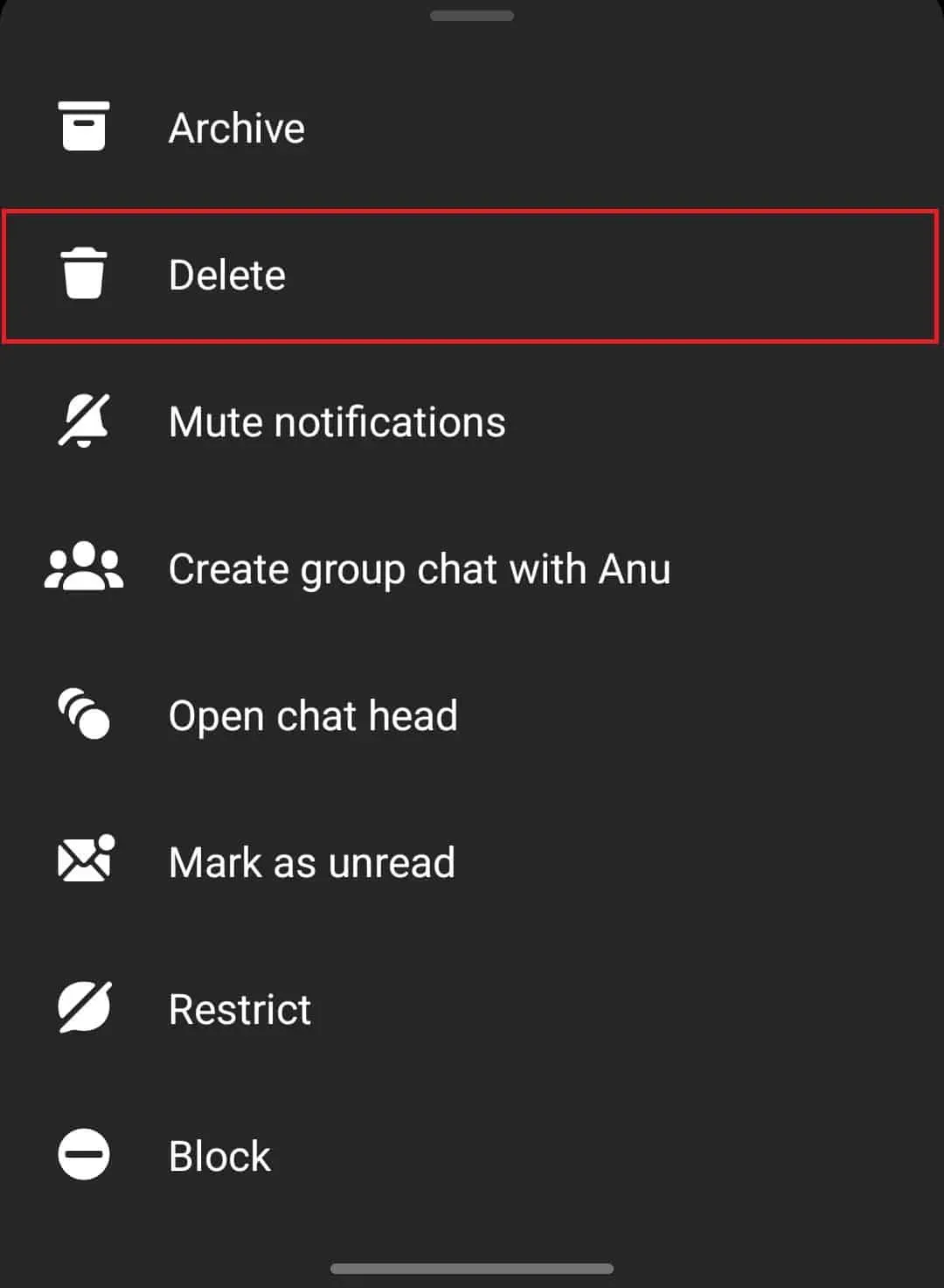
- Vous recevrez une invite de confirmation vous demandant si vous souhaitez supprimer le message ; cliquez sur Supprimer pour confirmer la suppression du message.
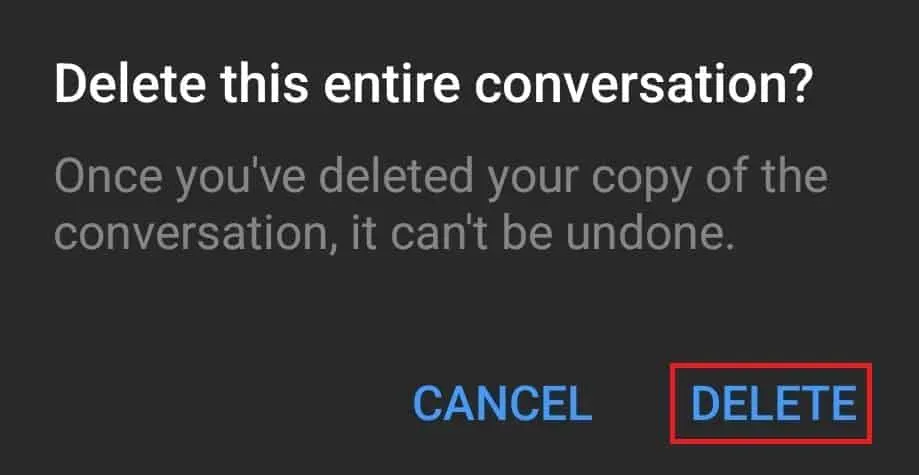
Sur PC
Si vous souhaitez supprimer un message spécifique d’un chat Messenger à l’aide de votre PC, suivez ces étapes :
- Ouvrez le site Web Messenger dans votre navigateur.
- Cliquez sur le chat contenant le message que vous souhaitez supprimer.
- Trouvez le message dans la fenêtre de chat, cliquez sur les trois points à côté du message que vous souhaitez supprimer et cliquez sur Supprimer.
- Dans la fenêtre contextuelle, sélectionnez « Supprimer pour vous » et cliquez sur le bouton Supprimer pour supprimer le message.
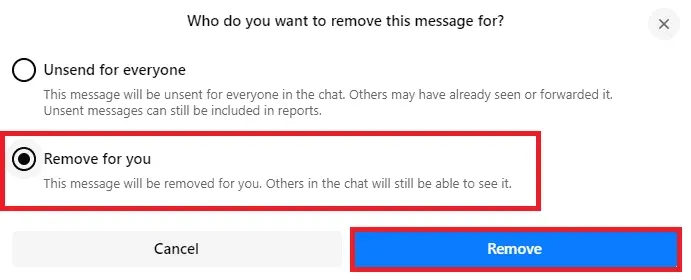
Si vous souhaitez supprimer tous les messages à la fois, suivez les étapes ci-dessous :
- Rendez-vous sur le site Messenger .
- Sur l’écran principal, recherchez le chat que vous souhaitez supprimer.
- Cliquez sur les trois points à côté du chat, puis sur Supprimer le chat.
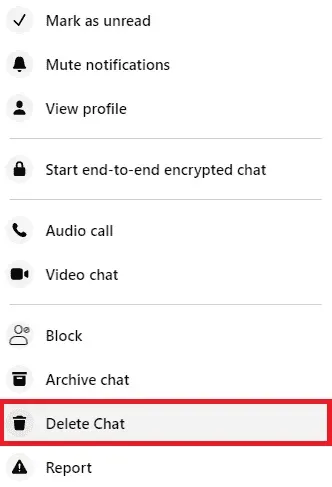
- Vous devrez confirmer la suppression du chat ; cliquez sur Supprimer le chat.
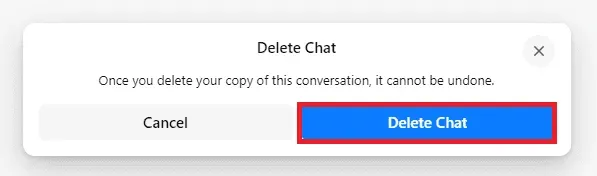
Derniers mots
C’est ainsi que vous pouvez supprimer les anciens messages dans Messenger des deux côtés. Si vous avez envoyé le mauvais message à la mauvaise personne, vous pouvez l’annuler en annulant l’envoi du message. Vous pouvez suivre les étapes ci-dessus dans cet article pour annuler l’envoi d’anciens messages depuis Messenger.



Laisser un commentaire